金蝶总账会计必备-金蝶总账流程及操作(财务操作指南)
金蝶做账的基本流程
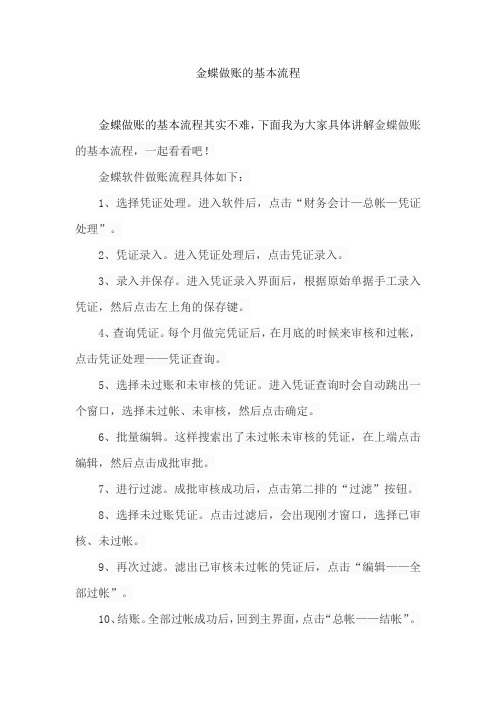
金蝶做账的基本流程
金蝶做账的基本流程其实不难,下面我为大家具体讲解金蝶做账的基本流程,一起看看吧!
金蝶软件做账流程具体如下:
1、选择凭证处理。
进入软件后,点击“财务会计—总帐—凭证处理”。
2、凭证录入。
进入凭证处理后,点击凭证录入。
3、录入并保存。
进入凭证录入界面后,根据原始单据手工录入凭证,然后点击左上角的保存键。
4、查询凭证。
每个月做完凭证后,在月底的时候来审核和过帐,点击凭证处理——凭证查询。
5、选择未过账和未审核的凭证。
进入凭证查询时会自动跳出一个窗口,选择未过帐、未审核,然后点击确定。
6、批量编辑。
这样搜索出了未过帐未审核的凭证,在上端点击编辑,然后点击成批审批。
7、进行过滤。
成批审核成功后,点击第二排的“过滤”按钮。
8、选择未过账凭证。
点击过滤后,会出现刚才窗口,选择已审核、未过帐。
9、再次过滤。
滤出已审核未过帐的凭证后,点击“编辑——全部过帐”。
10、结账。
全部过帐成功后,回到主界面,点击“总帐——结帐”。
11、期末结账。
点击结帐后,再点击“期末结帐”。
12、做账结束。
进入结帐界面后,点击开始按钮结帐就可以了,这样轻轻松松就做好一个月的帐了。
看完上面的流程和步骤,你会使用了嘛!。
K3总账金蝶ERP总账操作手册
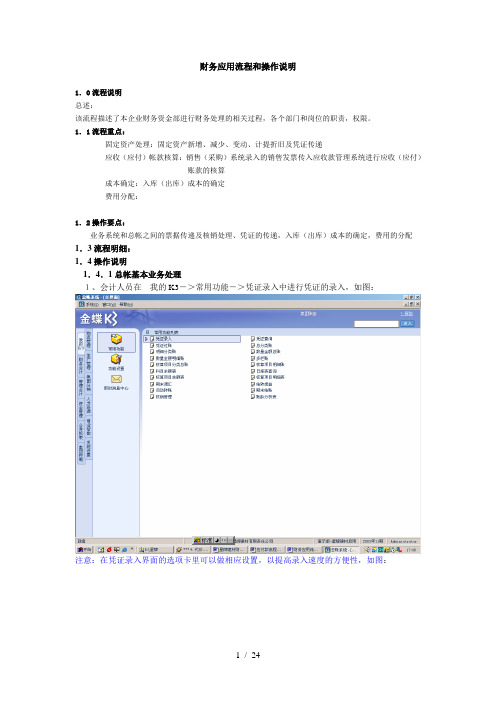
财务应用流程和操作说明1.0流程说明总述:该流程描述了本企业财务资金部进行财务处理的相关过程,各个部门和岗位的职责,权限。
1.1流程重点:固定资产处理:固定资产新增、减少、变动、计提折旧及凭证传递应收(应付)帐款核算:销售(采购)系统录入的销售发票传入应收款管理系统进行应收(应付)账款的核算成本确定:入库(出库)成本的确定费用分配:1.2操作要点:业务系统和总帐之间的票据传递及核销处理、凭证的传递,入库(出库)成本的确定,费用的分配1.3流程明细:1.4操作说明1.4.1总帐基本业务处理1、会计人员在我的K3->常用功能->凭证录入中进行凭证的录入,如图:注意:在凭证录入界面的选项卡里可以做相应设置,以提高录入速度的方便性,如图:注意:系统提供的快捷键F7-查看代码,证摘要库、科目代码库、核算项目代码库等F8-以下接形式弹出摘要库、会计科目、核算项目等,并即时过滤显示F9-模糊查询,系统提供了数字模糊查询和汉字模糊查询两种方式,不仅仅适用于会计科目,对于凭证摘要和核算项目的录入同样适用空格键-科目余额方向切换2、凭证的查询、修改和删除操作若未选择凭证保存后立即新增,可以在凭证保存后即时修改,否则需要在凭证查询窗口中进行查询、修改和删除操作,步骤:我的K3->常用功能->凭证查询设置好查询条件后确定进入会计分录序时簿注意:只有未审核未过帐的凭证才能进行修改、删除操作,若修改以前期间的凭证,必须用系统管理员权限的用户反结帐到以前期间,并取消过帐、审核后才能进行操作3、审核、过帐审核人审核凭证时,在我的K3->常用功能->凭证查询中把需要审核的凭证过滤出来,如图:注意:审核人和制单人不能为同一人,可以选择单张审核或成批审核销章时必须是单据的审核人才能进行销章操作凭证过账就是系统将已录入的记账凭证根据其会计科目登记到相关的明细账簿中的过程。
经过记账的凭证以后将不再允许修改,只能采取补充凭证或红字冲销凭证的方式或反过帐后修改4、帐表查询明细帐(包含核算项目明细帐等)可随时查询,总帐(包括核算项目分类总帐等)只有过帐后才可以查询,过帐后可以查看报表,如科目余额表等,过滤窗口如图所示:明细帐查询窗口:科目余额表窗口5、期末处理期末处理包括:汇率调整、结转本期损益、自动转账和期末结账等四个方面的工作。
金蝶k3总账管理操作规程
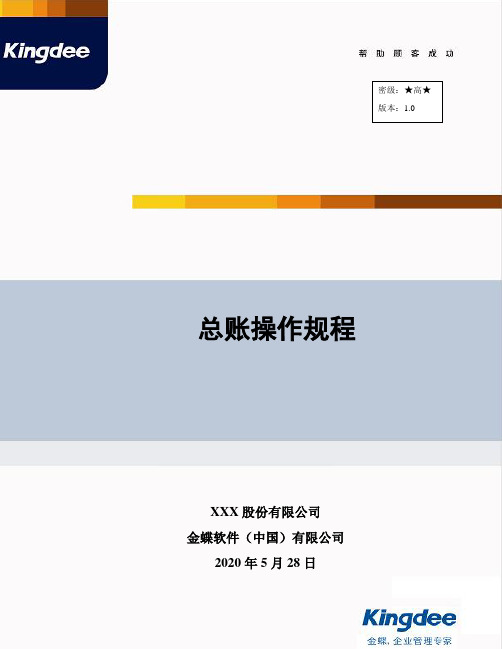
总账操作规程密级:★高★版本:1.0XXX股份有限公司金蝶软件(中国)有限公司2020年5月28日文档控制更改记录日期作者版本更改参考审核姓名职位签字分发拷贝号姓名区域目录1总账管理 (4)1.1业务规程图 (4)1.2操作规程 (5)1.2.1系统维护 (5)1.2.2公共资料设置 (12)1.2.3初始化 (29)1.2.4凭证处理 (34)1.2.5常用账簿 (48)1.2.6期末处理 (54)1总账管理1.1业务规程图流程名称总账业务规程任务概要描述总账业务处理过程层级时间公司名称编制单位密级签发人共 1 页第 1 页签发日期12010-03-02编号版本V1.0GL 节点流程说明基础设置日常管理期末处理12备注1.1启动总账业务流程2.1系统参数设置33.1初始化43.2/3.3/4.2/4.3日常处理55.2启动往里业务核销参数后的核销管理;5.4期末处理结束2.1系统参数设置1.1启动总账业务处理流程3.2凭证录入3.3指定现金流量4.4期末调汇5.4结转损益6.4期末结账3.1系统初始化4.2凭证审核4.3凭证过账5.3凭证查询5.2核销管理6.2报表查询66.4期末结账1.2操作规程1.2.1系统维护在总账日常凭证数据录入前,需要用户对凭证录入过程中一些功能进行设置,完成这一操作后,才能更方便、更快捷实现您的日常工作效率。
在K/3主界面,选择【系统设置】→【系统设置】→【总账】→【系统参数】,打开系统参数窗口,左上方有“系统”、“总账”和“会计期间”三个页签,如下图所示:图1-1 总账参数在总账的标签的窗口中,您可设置“本年利润”的会计科目,该科目将用于“结转损益”,按图中字典的按钮,系统将为您列示出所有的会计科目,您可以根据自己的需要进行选择。
同时提供了一些总凭证管理功能选项,请根据实际管理需要进行设置,功能释译如下:基础信息页签如下表所示:表1-1参数说明记账本位币此处仅列示记账本位币的代码和名称,记账本位币信息是在设置账套时确定的,账套一旦启用便不可以再修改。
金蝶专业版总账系统账务处理模块操作流程

金蝶专业版总账系统账务处理模块操作流程应会内容:凭证录入、凭证审核、凭证记账、凭证反记账、凭证反审核、期末结转损益。
项目一、账务处理概述账务处理是财务会计系统中最核心的系统,以凭证处理为中心,进行账簿报表的管理。
可与各个业务系统无缝联接,实现数据共享。
企业所有的核算最终在总账中体现。
1、本系统主要功能有●提供科目预算控制:可进行科目预算,科目预算可在会计科目中设置,从而在凭证录入时可根据需要进行各种控制。
●强大的账簿报表查询:查询账簿报表时,可追查至明细账直至凭证,同时可查询到核算项目信息。
有跨期查询功能,可以在本期未结账的情况下查询以后期间的数据。
提供多种核算项目报表的查询,可进行多核算项目类别的组合查询。
具体提供的账簿包括:总分类账、明细分类账、数量金额总账、数量金额明细账、多栏式明细账、核算项目分类总账、核算项目明细账等;具体提供的报表包括:科目余额表、试算平衡表、科目日报表、核算项目余额表、核算项目明细表、核算项目汇总表、核算项目组合表、调汇历史信息表等。
●多币别核算的处理:期末自动进行调汇的处理。
而通过调汇历史信息表可方便查询到各种币别的变动过程。
●实现现金流量表的制作:在凭证录入时即可指定现金流量项目,也可通过T形账户,批量指定现金流量项目,生成现金流量表的主表与附表。
同时现金流量表可进行多级次多币别的查询。
●实现往来业务的核算处理,精确计算账龄:提供基于凭证的往来业务核销,可按数量与金额两种核销方式,准确计算数量金额的往来业务计算。
分段准确计算账龄,利于资金控制以及账款催收,加强财务管理。
●与购销存系统无缝链接:购销存系统可直接自动生成凭证到总账中,在总账可直接查询到购销存系统生成的凭证。
业务单据与凭证间可相互联查。
●对购销存系统生成的凭证提供明细管理功能:在系统参数中提供“不允许修改/删除业务系统凭证”的参数选项,当选择了该参数,则不允许修改或删除购销存系统机制凭证,反之则可以修改和删除。
金蝶总帐的一般流程
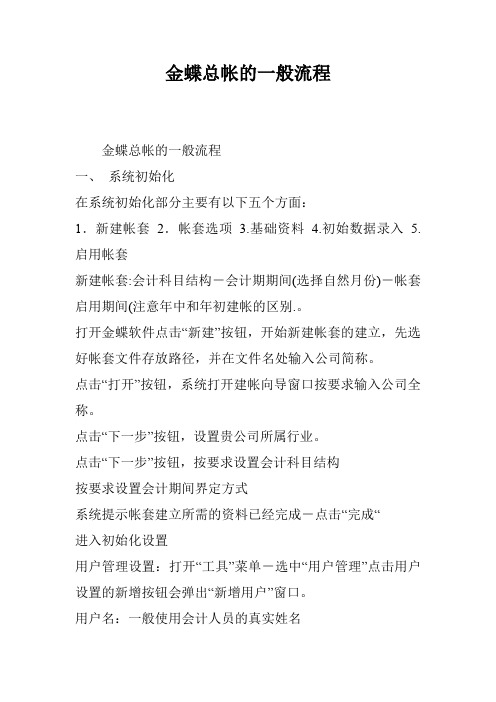
金蝶总帐的一般流程金蝶总帐的一般流程一、系统初始化在系统初始化部分主要有以下五个方面:1.新建帐套2.帐套选项 3.基础资料 4.初始数据录入 5.启用帐套新建帐套:会计科目结构-会计期期间(选择自然月份)-帐套启用期间(注意年中和年初建帐的区别.。
打开金蝶软件点击“新建”按钮,开始新建帐套的建立,先选好帐套文件存放路径,并在文件名处输入公司简称。
点击“打开”按钮,系统打开建帐向导窗口按要求输入公司全称。
点击“下一步”按钮,设置贵公司所属行业。
点击“下一步”按钮,按要求设置会计科目结构按要求设置会计期间界定方式系统提示帐套建立所需的资料已经完成-点击“完成“进入初始化设置用户管理设置:打开“工具”菜单-选中“用户管理”点击用户设置的新增按钮会弹出“新增用户”窗口。
用户名:一般使用会计人员的真实姓名安全码:识别用户身份的密码,当KIS重新安装后,需要增加操作员或系统管理员。
以前操作用户已经授权过一次,此时只需要增加操作员时保证安全码与上次输入一致,则不需要重新授权。
用户授权:选中需授权的用户,点击“授权”按钮弹出“权限管理”对话框,可以给用户设置所需要的权限。
帐套选项单击初始化设置界面上的“帐套选项”-在“凭证”里把凭证字改为“记”字,结算方式可以按自己的要求设定,在“帐套选项”里的选项左边时1-4,右边是1和3,在帐套高级选项中的固定资产里增加固定资产减值准备科目,并在固定资产折旧时将减值准备的值计算在内划上对号。
基础资料会计科目:在主窗口选择“会计科目”-设置会计科目功能:设置企业会计科目不同会计科目设置时,注意的要点各不相同,以下分为四种情况细述会计科目的设置:1.一般会计科目的新增设置2.涉及外币业务核算的会计科目设置3.挂核算项目的会计科目设置4.数量金额式会计科目的设置会计科目的增加:点击“新增”按钮一般会计科目的新增:上级科目代码与下级科目代码之间是根据科目结构设置的,位数来区分的,不需要加任何分隔符号,各级之间的下级科目名称不需要连带上级科目的名称。
金蝶总账会计ERP操作手册
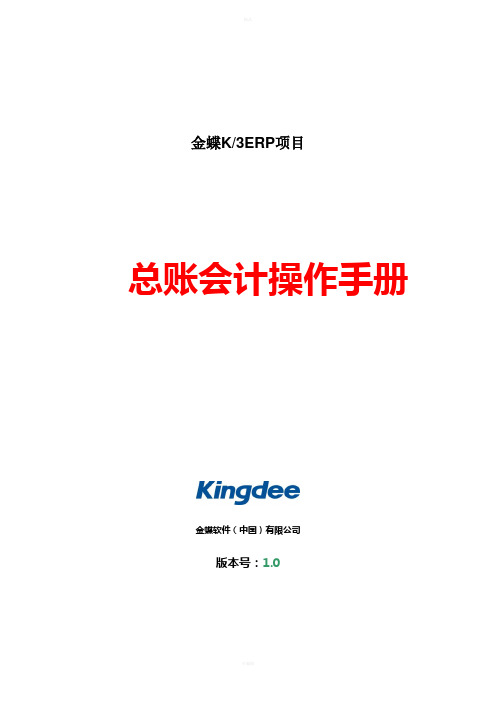
金蝶K/3ERP项目总账会计操作手册金蝶软件(中国)有限公司版本号:1.0目录1.科目维护手册 (3)1.1科目属性 (3)2.凭证处理操作手册 (5)2.1凭证新增 (5)2.2凭证维护 (5)3.报表系统操作手册 (7)3.1自动转账 (7)3.2结转损益 (14)3.3期末结账 (14)4.报表系统操作手册 (16)4.1报表制作基本步骤 (16)4.2基本报表公式 (16)4.3其它功能 (17)5.现金流量表系统操作手册 (19)5.1主表设置 (19)5.2附表设置 (20)5.3报表查看 (20)6.期初处理注意事项 (22)6.1存货差异处理 (22)6.2存货科目调整 (22)6.3售后服务标准成本结转 (22)6.4固定资产中转科目检查 (22)1. 科目维护手册1.1 科目属性金蝶科目规则:以 . (点)来区分级别,如:一级科目12345,其二级科目为12345.1234567特雷克斯科目编码规则为:一级科目5位;二级科目7位;若二级科目当一级科目使用,为7个0;重点属性及操作序号名称图标/位置功能1管理科目用于查找科目,以及科目的新增、删除、修改、复制等等2科目新增新增科目(但建议在新增二级科目的时候,可以尽量选用复制其一级科目或者已有的二级科目的属性)3外币核算科目属性-科目设置具体核算方式分三种。
1、不核算外币:只核算本位币。
2、核算所有外币:对本账套中设定的所有货币进行核算。
3、核算单一外币:只对本账套中某一种外币进行核算。
4期末调汇科目属性-科目设置只有科目进行了外币核算,此选项才可用。
如选择期末调汇则在期末执行“期末调汇”功能时对此科目进行调汇。
5现金科目科目属性-科目设置现金日记账和现金流量使用6银行科目科目属性-科目设置银行日记账和现金流量使用。
7现金等价物科目属性-科目设置现金流量表取数使用。
2. 凭证处理操作手册2.1 凭证新增路径:财务会计——总账——凭证处理——凭证录入(双击打开)如下图:2.2 凭证维护路径:财务会计——总账——凭证处理——凭证查询(双击打开)如下图:在凭证查询界面,可以操作凭证的新增、修改、删除、审核、过账等相关凭证的处理工作。
金蝶EAS总账操作步骤

总账操作一、凭证操作:1、新增凭证:(1)路径:财务会计→总账→凭证处理→凭证新增。
(如下图)(2)界面①记账日期与业务日期相一致②选择凭证类型:③录入数据并保存、提交④选择现金流(提交时自动弹出界面,也可手动设置)主表项目:方式一:提交自动弹出;方式二:点击现金流量按钮主表项目选择好之后,把光标定在附表项目上,点击确定界面会自动转跳附表项目:点击放大镜或者点击现金流量按钮会弹出现金流量项目选项:⑤提交结束后,进行凭证的复核、审核、过账(可在凭证查看界面进行凭证处理,也可在凭证序时簿界面进行)凭证查看界面(如下图):凭证序时簿界面(如下图):注:1、凭证序时簿界面进入:路径:财务会计→总账→凭证处理→凭证查询二、账表查询:1、账簿:2、财务报表:四、期末处理1、结转损益路径:财务会计→总账→期末处理→结转损益2、结转步骤:第一步:第二步:开始结转3、结果:生成结转损益凭证,对凭证进行保存、提交,然后进入凭证查询界面进行审核过账处理。
4、期末结账路径:财务会计→总账→期末处理→期末结账界面:点击开始进行结账同时也可以反结账五、报表制作1、资产负债表路径:财务会计→报表→报表编制→报表制作①新增②新建,选择报表模板③修改报表编码④报表新建界面⑤按F9计算⑥计算无误之后,保存、审核2、利润表①新增②新建,选择利润表③、修改报表编码,确定,进入报表新建界面,按F9计算,保存,审批3、现金流量路径:财务会计→总账→现金流量。
第三部分 金蝶erp 总帐系统
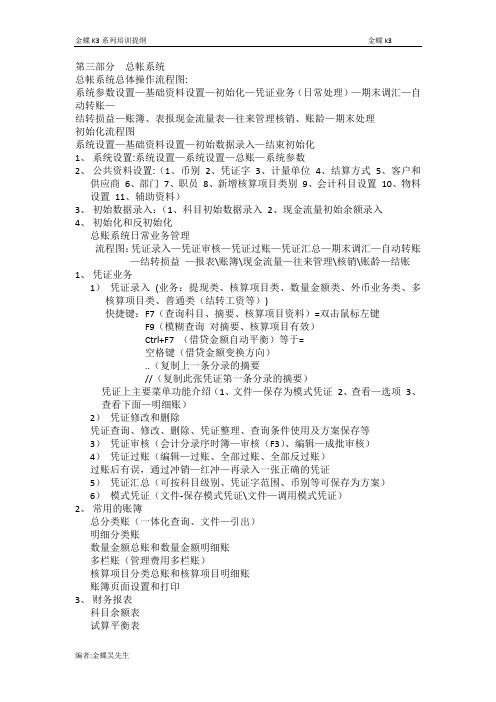
第三部分总帐系统总帐系统总体操作流程图:系统参数设置—基础资料设置—初始化—凭证业务(日常处理)—期末调汇—自动转账—结转损益—账簿、表报现金流量表—往来管理核销、账龄—期末处理初始化流程图系统设置—基础资料设置—初始数据录入—结束初始化1、系统设置:系统设置—系统设置—总账—系统参数2、公共资料设置:(1、币别2、凭证字3、计量单位4、结算方式5、客户和供应商6、部门7、职员8、新增核算项目类别9、会计科目设置10、物料设置11、辅助资料)3、初始数据录入:(1、科目初始数据录入2、现金流量初始余额录入4、初始化和反初始化总账系统日常业务管理流程图:凭证录入—凭证审核—凭证过账—凭证汇总—期末调汇—自动转账—结转损益—报表\账簿\现金流量—往来管理\核销\账龄—结账1、凭证业务1)凭证录入(业务:提现类、核算项目类、数量金额类、外币业务类、多核算项目类、普通类(结转工资等))快捷键:F7(查询科目、摘要、核算项目资料)=双击鼠标左键F9(模糊查询对摘要、核算项目有效)Ctrl+F7 (借贷金额自动平衡)等于=空格键(借贷金额变换方向)..(复制上一条分录的摘要//(复制此张凭证第一条分录的摘要)凭证上主要菜单功能介绍(1、文件—保存为模式凭证2、查看—选项3、查看下面—明细账)2)凭证修改和删除凭证查询、修改、删除、凭证整理、查询条件使用及方案保存等3)凭证审核(会计分录序时簿—审核(F3)、编辑—成批审核)4)凭证过账(编辑—过账、全部过账、全部反过账)过账后有误,通过冲销—红冲—再录入一张正确的凭证5)凭证汇总(可按科目级别、凭证字范围、币别等可保存为方案)6)模式凭证(文件-保存模式凭证\文件—调用模式凭证)2、常用的账簿总分类账(一体化查询、文件—引出)明细分类账数量金额总账和数量金额明细账多栏账(管理费用多栏账)核算项目分类总账和核算项目明细账账簿页面设置和打印3、财务报表科目余额表试算平衡表日报表核算项目余额表核算项目明细表核算项目汇总表摘要汇总表核算项目组合表(如通讯费部门、职员核算)核算项目和科目组合表科目利息计算表调汇历史信息表现金流量1)凭证式处理:通过凭证直接指定现金流量项目2)账户式处理:在总账中提取数据,形成现金科目的T型账户,并在账目中指定现金的流向总账系统期末处理1、自动转账(企业结账前,按企业财务管理和成本核算的要求,必须进行制造费用,产品生产成本的结转,期末调汇及损益结转等工作如:月末结转制造费用编辑公式—自动转账方案设置—生成凭证2、期末调汇期末自动计算汇兑损益,生成汇兑损益转账凭证及期末汇率调整表3、结转损益(将所有损益类科目的本期余额全部转入本年利润科目,自动生成结转损益记账凭证)4、凭证摊销和凭证预提1)凭证摊销(对已经计入待摊费用的数据进行每一期的摊销,将其转入费用类科目。
金蝶K3总账报表操作
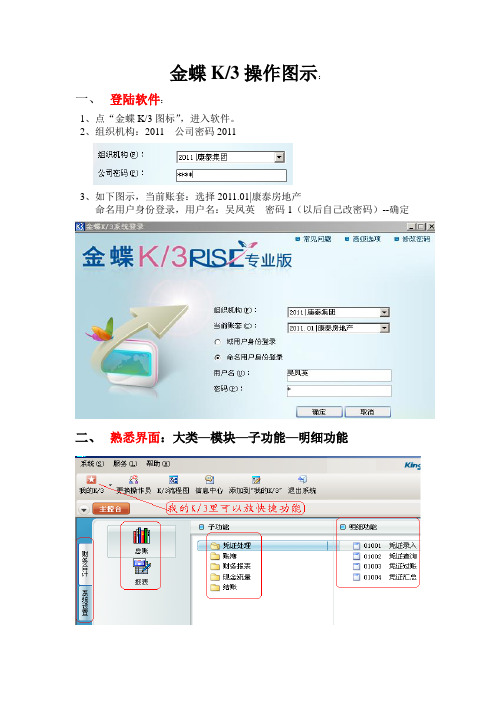
金蝶K/3操作图示:
一、登陆软件:
1、点“金蝶K/3图标”,进入软件。
2、组织机构:2011 公司密码2011
3、如下图示,当前账套:选择2011.01|康泰房地产
命名用户身份登录,用户名:吴凤英密码1(以后自己改密码)--确定二、熟悉界面:大类—模块—子功能—明细功能
三、总账流程:
会计流程:凭证录入—凭证审核—凭证过账—期末结账
简化流程:凭证录入—凭证过账—期末结账
凭证录入:F7选择科目、=找平、ESC清除数字、空格键借贷互换、F9模糊查询,ctrl+D查询明细账,F12保存
凭证管理:新增凭证、修改、删除、审核(反审核)、过账(反过账)、批量审核、批量反审核、全部过账、全部反过账
自动转账:设计、修改、常用的几个设计方法
结转损益:前提是本期的所有凭证已经过账
期末结账:与反结账在同一个界面.
查询:科目余额表、核算项目余额表、核算项目组合表、核算项目多栏账等应用
四、报表管理:
报表—(性质)-报表
报表生成:F9 报表重算
更改月份:工具—公式取数参数ctrl+P。
金蝶K_3 V11.0实用教程-总账系统

金蝶K/3V11.0实用教程
总账系统
双击某会计科目,可以打开【会计科目-修改】对话框,如图所示,用户在其中 可以对会计科目的属性进行修改。 具体操作步骤如下: (1)双击【应收账款】科目,打开【会计科目-修改】对话框,切换到【核算项目】 选项卡,如图所示。
金蝶K/3V11.0实用教程
总账系统
4.2 初始化系统
初始化是指设置企业账务的背景和启用账套会计期间的期初数据。总 账系统的初始化设置是所有金蝶K/3系统进行业务操作的第一步,因此尤为 重要。
• 4.2.1 初始化流程
总账系统初始化的流程如图所示。ຫໍສະໝຸດ 金蝶K/3V11.0实用教程
总账系统
• 4.2.2 初始化操作
基础资料是总账系统以及其他各财务系统在操作中共同使用的基础数据,是绝 对不可缺少的资料。基础资料主要分为两大类,一类包括科目、币别、凭证字、计 量单位、结算方式、客户 和供应商等几项基本公共 资料。另一类是核算项目。 下面就来对基础资料 的设置进行详细的介绍。 设置币别 进行币别设置的具体 操作步骤如下: (1)进入金蝶K/3主控台 ,选择【系统设置】|【基 础资料】|【公共资料】命 令,然后双击【币别】项, 如图所示。
提示
选择单位组中系数为1的计量单位,然后单击【编辑】|【设为默认值】命令项,即可将该计量单位设置 为默认计量单位。 此外,当某组别下有计量单位时,必须先将计量单位删除,才能删除该组别。
金蝶K/3V11.0实用教程
总账系统
设置结算方式 结算方式指的是 企业往来业务中的结 款方式,如现金结算 等。 设置结算方式的 具体操作步骤如下: (1)选择系统设置】 |【基础资料】|【公共 资料】命令,再双击 【结算方式】项,打 开【基础平台-[结算 方式]】窗口,如图所 示。
金蝶K3的总账日常处理有操作技巧

金蝶K3的总账日常处理有操作技巧金蝶软件常用快捷键F1:帮助F7:万能获取键(用来提取存放在软件里的信息,比如会计科目,摘要等等)F8:凭证录入时保存(金蝶7.5 以上版本才有此快捷键)F11:计算器F12:计算结果回填Ctrl+F9:出纳系统反扎帐Ctrl+F11:反过帐(如果凭证过帐后发现凭证输入错误可以通过此快捷键反过帐后修改)Ctrl+F12:反结帐(结帐后发现上期录入错误,可以通过此功能,一般结合反过帐一起使用)CTRL+F7 自动平衡平整的借贷关系,小键盘..自动复制上条凭证分路摘要盘 //复制第一条摘要-(减号键):在金额数字上按“-”键,可以使金额在红字和兰字之间变换空格键:在金额数字上按空格键,可以使金额在借方或贷方之间变换ESC键:当金额输入错误可以一次性将输入错误的金额清零金蝶K3的总账日常处理1、新增凭证操作流程:K3主控台→进入相应账套→财务会计→总账系统→凭证处理→凭证录入注意点:基础资料内容的查询:F7..:复制上一条摘要//:复制第一条摘要Ctrl+F7:借贷调平键空格键:调整借贷方向(英文状态下)红字金额:先输数字,再输“负号”查看→选项→“代码自动提示窗口”等2、修改、删除凭证操作流程:K3主控台→进入相应账套→财务会计→总账系统→凭证处理→凭证查询a、修改:需选中错误凭证点“修改”按钮。
b、删除:(1)如果凭证未保存想删除,点“还原”。
(2)如果凭证已经保存想删除,凭证查询中删除。
3、凭证审核操作流程:K3主控台→进入相应账套→财务会计→总账系统→凭证处理→凭证查询a、单张审核:选中需审核的凭证→点击“审核”按钮→进入凭证后再点击“审核”按钮即可。
b、成批审核:编辑菜单下“成批审核”。
注意点:a、审核和制单人不能为同一人;b、审核以后的凭证不能直接修改和删除;c、原审核人员才可以取消审核(反审核);4、凭证过账操作流程:K3主控台→进入相应账套→财务会计→总账系统→凭证处理→凭证过账注意点:A、过账时,凭证不能过账的原因:(1)初始化未完成(2)无过账权限(3)凭证不是当期的(4)用户冲突B、凭证错误后的修改方法:a未审核、未过账:直接在查询中选中错误凭证修改即可。
金蝶KIS旗舰版总账操作流程

金蝶KIS旗舰版总账操作流程
目录
1.日常凭证处理 (2)
1.1凭证录入 (2)
1.2边录入边增加科目 (3)
1.3现金流量指定 (3)
1.4凭证录入常用操作习惯选项,根据实际选择 (4)
1.5凭证查询进入凭证修改、删除、过账、反过账等操作 (5)
1.6常用凭证模板保存,调入使用 (6)
1.7结账损益 (9)
1.8期末结账 (10)
2.总账、明细账、科目余额表等相关查询 (10)
2.1总账查询 (11)
2.2明细账查询 (12)
2.3财务会计—总账---财务报表----科目余额表等 (14)
1.日常凭证处理
财务会计------总账----凭证处理
1.1凭证录入
1.2边录入边增加科目
1.3现金流量指定
1.4凭证录入常用操作习惯选项,根据实际选择查看---选项
1.5凭证查询进入凭证修改、删除、过账、反过账等操作
1.6常用凭证模板保存,调入使用
文件-----保存模式凭证
调入模式凭证
选择模板,点击确定
1.7结账损益
财务会计—总账---结账----结转损益
系统自动新增一张结转损益凭证,这张凭证必须点击过账1.8期末结账
所有凭证录入完毕(包含业务单据生成的凭证),点击结账
2.总账、明细账、科目余额表等相关查询
2.1总账查询
财务会计—总账---账簿----总账、明细账等
总账过滤条件设置
2.2明细账查询过滤条件选择
2.3财务会计—总账---财务报表----科目余额表等
科目余额表查询
其他报表查询条件类似设置。
金蝶EAS总账操作指导手册(适用于会计)
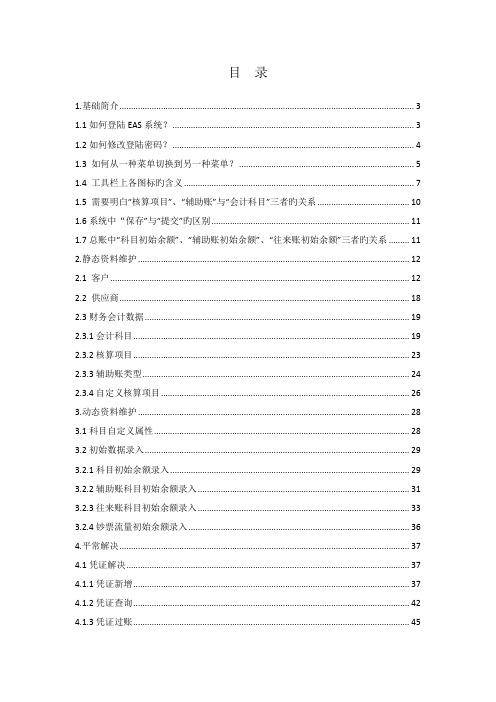
目录1.基础简介 (3)1.1如何登陆EAS系统? (3)1.2如何修改登陆密码? (4)1.3 如何从一种菜单切换到另一种菜单? (5)1.4 工具栏上各图标旳含义 (7)1.5 需要明白“核算项目”、“辅助账”与“会计科目”三者旳关系 (10)1.6系统中“保存”与“提交”旳区别 (11)1.7总账中“科目初始余额”、“辅助账初始余额”、“往来账初始余额”三者旳关系 (11)2.静态资料维护 (12)2.1 客户 (12)2.2 供应商 (18)2.3财务会计数据 (19)2.3.1会计科目 (19)2.3.2核算项目 (23)2.3.3辅助账类型 (24)2.3.4自定义核算项目 (26)3.动态资料维护 (28)3.1科目自定义属性 (28)3.2初始数据录入 (29)3.2.1科目初始余额录入 (29)3.2.2辅助账科目初始余额录入 (31)3.2.3往来账科目初始余额录入 (33)3.2.4钞票流量初始余额录入 (36)4.平常解决 (37)4.1凭证解决 (37)4.1.1凭证新增 (37)4.1.2凭证查询 (42)4.1.3凭证过账 (45)4.1.4结转损益 (46)4.1.5期末结账 (49)4.1.5在结账过程中也许会浮现旳报错提示 (50)4.1.5.1提示凭证存在断号,不容许结账 (50)4.2往来管理 (51)4.2.1往来账查询 (52)4.2.2往来对账单 (57)4.2.3账龄分析表 (58)4.2.4内部往来告知单查询 (59)4.2.5内部往来告知单核销 (63)4.3钞票流量 (65)4.4系统自带账表查询 (68)4.4.1账簿查询 (69)4.4.2记录报表 (70)4.4.3分析报表 (71)金蝶EAS总账操作指引手册1.基础简介1.1如何登陆EAS系统?金蝶EAS完毕安装后,会在电脑旳桌面上浮现两个图标,如图双击“金蝶EAS客户端”,弹出如下登陆界面选择对旳旳数据中心,输入自己旳顾客名和密码,点击“登陆”,即可进入金蝶EAS系统。
金蝶KIS专业版财务软件操作手册(总账报表篇)
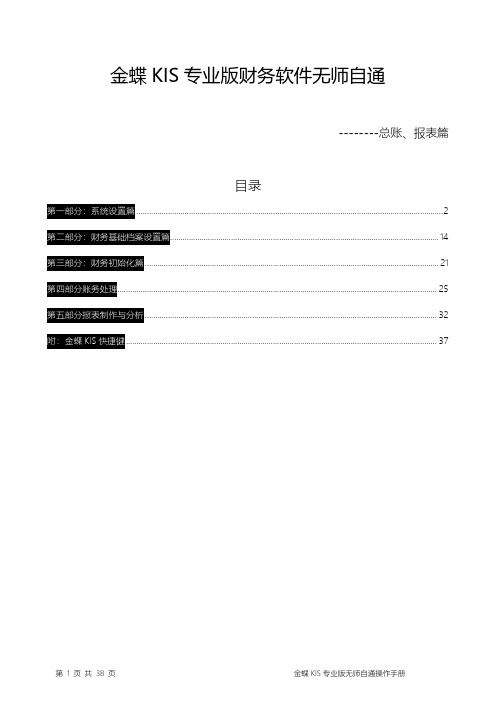
金蝶KIS专业版财务软件无师自通--------总账、报表篇目录 (2) (14) (21) (25) (32) (37)第一部分:系统设置篇1.帐套管理(Windows xp 开始\所有程序\金蝶KIS专业版\工具\帐套管理)1.1新建账套(KIS专业版V13.0及之前版本)注:企业新购金蝶KIS专业版财务业务管理软件,要建立一个“数据库”,用于存储企业的所有电子数据,包括:会计凭证,会计报表(资产负债表,损益表,现金流量表,应交增值税明细表等),库存商品档案,采购入库单,销售出库单,库存进销存等业务报表,这样的数据库称为“账套”。
(p1)金蝶KIS专业版安装成功后,参照p1,用鼠标点击打开“账套管理”,弹出p2。
(p2)参照p2,点击确定,进入p3。
(p3)参照p3,点击上端常用菜单栏最左边的新建菜单(此处的新建即:建立企业书库库,账套),弹出如下图p4对话框。
(p4)注:打“*”的为必录项。
1.账套号有系统自动产生,无需修改;2.账套名称,如购买财务模块可输入“财务管理”或如购买财务进销存模块可“财务业务一体化管理”。
3.数据库路径,即企业数据库账套存放的硬盘位置,点击“〉”选择路径。
1.2账套备份\恢复。
为了预防企业的数据库系统因电脑操作系统故障或病毒等原因遭到破坏,并须定期进行数据库的备份,将备份的数据库妥善保管,如果果真遇到数据库因以上原因破坏,即可进行最近一次备份数据的恢复。
(p3)参照p3,先用鼠标左键单击账套列表中需要备份的账套,然后点击上端常用菜单栏的备份菜单,弹出如下图:(p5)参照p5,在弹出的账套备份对话框中,选择备份路径,即企业数据库备份账套存放的硬盘位置,点击“〉〉”按钮选择备份路径。
参照p3,点击上端常用菜单栏的恢复菜单,弹出如下图p6,在备份保存的位置,选中需要恢复的账套备份文件,选择文件路径,账套号和账套名称由系统自动产生,账套号无需修改,账套名称可以根据企业的实际情况修改。
金蝶KIS专业版总账简明使用手册
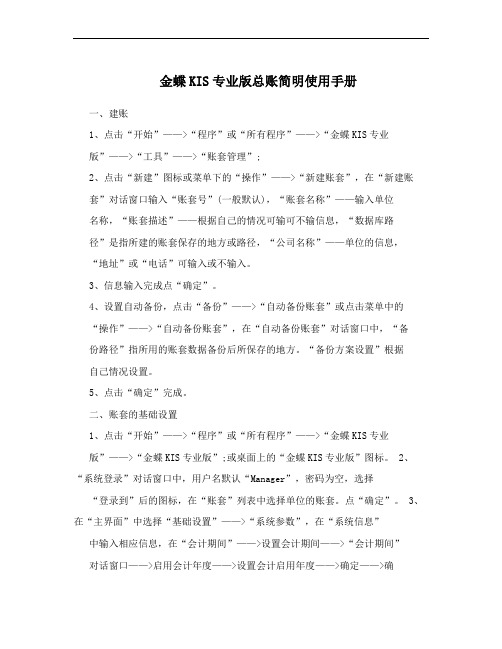
金蝶KIS专业版总账简明使用手册一、建账1、点击“开始”——>“程序”或“所有程序”——>“金蝶KIS专业版”——>“工具”——>“账套管理”;2、点击“新建”图标或菜单下的“操作”——>“新建账套”,在“新建账套”对话窗口输入“账套号”(一般默认),“账套名称”——输入单位名称,“账套描述”——根据自己的情况可输可不输信息,“数据库路径”是指所建的账套保存的地方或路径,“公司名称”——单位的信息,“地址”或“电话”可输入或不输入。
3、信息输入完成点“确定”。
4、设置自动备份,点击“备份”——>“自动备份账套”或点击菜单中的“操作”——>“自动备份账套”,在“自动备份账套”对话窗口中,“备份路径”指所用的账套数据备份后所保存的地方。
“备份方案设置”根据自己情况设置。
5、点击“确定”完成。
二、账套的基础设置1、点击“开始”——>“程序”或“所有程序”——>“金蝶KIS专业版”——>“金蝶KIS专业版”;或桌面上的“金蝶KIS专业版”图标。
2、“系统登录”对话窗口中,用户名默认“Manager”,密码为空,选择“登录到”后的图标,在“账套”列表中选择单位的账套。
点“确定”。
3、在“主界面”中选择“基础设置”——>“系统参数”,在“系统信息”中输入相应信息,在“会计期间”——>设置会计期间——>“会计期间”对话窗口——>启用会计年度——>设置会计启用年度——>确定——>确定——>退至主界面。
4、选择“基础设置”——>会计科目——>进入“会计科目”对话窗口——>点击菜单中的“文件”——>从模版引入科目——>进入“科目模版”对话窗口——>选择“科目模板类型”——>引入——>在“引入科目”对话窗口中选择“全选”——>确定——>退出。
完成科目的初次设置——>点击“关闭”回到“主界面”。
金蝶K3财务操作说明
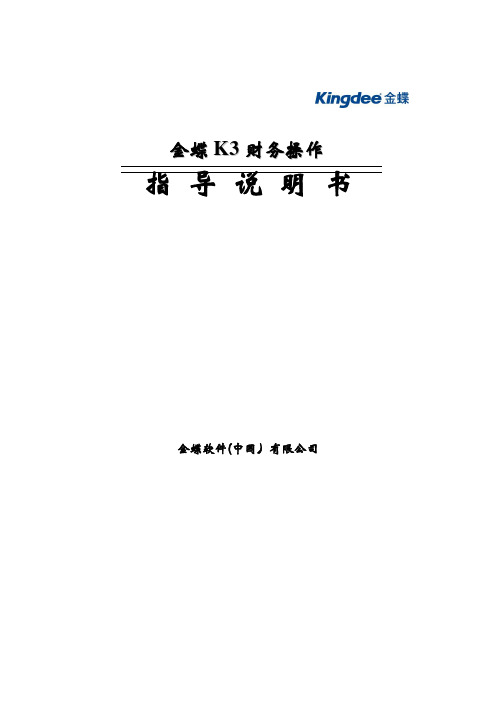
金蝶K3财务操作指导说明书金蝶软件(中国)有限公司一、总帐系统(一)日常业务处理1、凭证录入凭证录入功能就是为用户提供了一个仿真的凭证录入环境,在这里,可以将您制作的记账凭证录入电脑,或者根据原始单据直接在这里制作记账凭证。
在凭证录入功能中,系统为您提供许多功能操作以方便您高效快捷地输入记账凭证。
步骤:在“金蝶K/3主控台”,选择【财务会计】→【总帐】→【凭证处理】→双击【凭证录入】,如图在输入会计分录前可通过“查看"菜单中的“选项”进行一些预先设置.如图示:录入记帐凭证时应注意:1、凭证号、序号由系统自动编排,用户不需自已编号.2、录入凭证日期时点击“日期”旁的按钮,弹出日历后选择即可,也可自已手工自行输入.但应注意,系统不接受当前会计期间之前的日期,只允许输入当期或以后各期业务,而且过帐时,只处理本期的记帐凭证。
3、凭证摘要的录入有三种方法:a。
直接录入;b。
如选择了“查看"菜单“选项”中的自动携带上条分录摘要信息,则系统会自动复制上条记录摘要到下条;c.或者在英文标点状态下,双击键盘右边“DEL”的按键,也可以快速复制上条分录摘要;d。
按F7键或工具栏上的“代码”按钮建立摘要库,需要时调用。
建立摘要库的步骤为:点击记帐凭证中的摘要栏,按下F7键或工具栏“代码”按钮→编辑→新增→录入类别、代码、名称(注意:如没有“类别",需点击类别旁的按钮去增加)→保存.如再增加摘要,则重复此操作。
4、输入会计科目的方法有几种:a。
直接手工录入会计科目代码;b.定义了助记码的可输入助记码;c.如在“查看”菜单选项中选择“自动显示代码提示窗口”的,可双击代码提示窗的科目即可;d.按F7建或工具栏中的“代码”按钮也可以调出会计科目模板来选.5、按空格键可转换金额的借贷方向;负号可使金额变为红字;CTRL+F7键可将凭证中借贷方差额自动找平;按ESC键可删除金额.6、如果会计科目设了按核算项目核算的,需将所有核算项目内容填列完毕后,系统才允许保存凭证。
金蝶财务软件总账系统期末账务处理操作流程
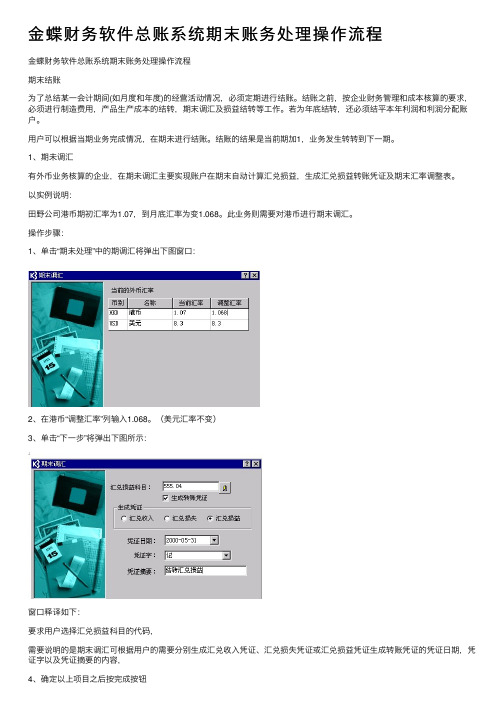
⾦蝶财务软件总账系统期末账务处理操作流程⾦蝶财务软件总账系统期末账务处理操作流程期末结账为了总结某⼀会计期间(如⽉度和年度)的经营活动情况,必须定期进⾏结账。
结账之前,按企业财务管理和成本核算的要求,必须进⾏制造费⽤,产品⽣产成本的结转,期末调汇及损益结转等⼯作。
若为年底结转,还必须结平本年利润和利润分配账户。
⽤户可以根据当期业务完成情况,在期未进⾏结账。
结账的结果是当前期加1,业务发⽣转转到下⼀期。
1、期未调汇有外币业务核算的企业,在期未调汇主要实现账户在期末⾃动计算汇兑损益,⽣成汇兑损益转账凭证及期末汇率调整表。
以实例说明:⽥野公司港币期初汇率为1.07,到⽉底汇率为变1.068。
此业务则需要对港币进⾏期末调汇。
操作步骤:1、单击“期未处理”中的期调汇将弹出下图窗⼝:2、在港币“调整汇率”列输⼊1.068。
(美元汇率不变)3、单击“下⼀步”将弹出下图所⽰:窗⼝释译如下:要求⽤户选择汇兑损益科⽬的代码,需要说明的是期末调汇可根据⽤户的需要分别⽣成汇兑收⼊凭证、汇兑损失凭证或汇兑损益凭证⽣成转账凭证的凭证⽇期,凭证字以及凭证摘要的内容,4、确定以上项⽬之后按完成按钮系统⾃动完成结转损益的过程,⽣成⼀张转账凭证。
因为系统要根据调汇结果来⾃动⽣成结转汇兑损益的记账凭证,所以系统必须要知道汇兑损益结转的对应科⽬。
在这⾥输⼊的汇兑损益科⽬必须是⼀个最明细级科⽬。
系统在⽣成⼀张转账凭证的同时⽣成⼀张调汇表,您可以看到调整汇兑损益的详细信息资料。
2、结转损益使⽤此功能将所有损益类科⽬的本期余额全部⾃动转⼊本年利润科⽬,⾃动⽣成结转损益记账凭证。
结转损益前注意以下内容:1、⾸先在“维护”中“基础参数”设置中的“总账”确定本年利润科⽬代码。
2、系统是按照在“会计科⽬”中选定的科⽬类别来进⾏⾃动结转损益⼯作的。
只有在科⽬类别中设定为‘损益类’的科⽬余额才能进⾏⾃动结转。
3、结转前将所有损益类业务凭证必须先账。
4、在⽇常财务处理中,损益类科⽬的余额在每期的期末都要结转到本年利润科⽬中去。
- 1、下载文档前请自行甄别文档内容的完整性,平台不提供额外的编辑、内容补充、找答案等附加服务。
- 2、"仅部分预览"的文档,不可在线预览部分如存在完整性等问题,可反馈申请退款(可完整预览的文档不适用该条件!)。
- 3、如文档侵犯您的权益,请联系客服反馈,我们会尽快为您处理(人工客服工作时间:9:00-18:30)。
总账工作检查单1.检查各模块生成的凭证,如有错误的将生成的凭证进行修改(存货核算——凭证管理——凭证查询);2.供应链系统与总账系统对账(原材料、包装物、产成品)(存货核算——期末处理——期末关账——对账);3.期末调汇(总账——结账——期末调汇);4.将本期所有凭证审核、过账(总账——凭证处理——凭证查询——审核——过账);5.结转本期损益(总账——结账——结转损益);6.各系统结账(应收款系统、应付款系统、现金管理、存货核算、成本管理、总账系统)7.将“结转本期损益”凭证审核、过账(总账——凭证处理——凭证查询——审核——过账);8.生成财务报表。
9.对于会计科目存在错误或不明确的,提示或请示财务经理进行修改,并确保集团各公司会计科目一致。
Q 费用操作流程银行收款凭证、现金支付凭证收付款单录入收付款单银行承兑汇票应收票据登日记账会计确认生成会计审核期末对账期末结账1、一般费用报销,对出纳已付款的单据,通过现金管理模块银行日记账或现金日记账,按内容生成每月费用类凭证。
进入K3系统→现金管理→银行存款\现金→银行存款日记账\现金日记账选择银行存款日记账或现金日记账打开银行存款日记账,注意银行的选择。
选定业务可按单或汇总生成凭证2、收付款,每月对出纳录制的收款单和付款单,进行审核发送到应收款管理\应付款管理模块中的收款单\付款单:现金管理→往来结算→收款单序时簿\付款单序时簿双击收款单序时簿,设置过滤条件。
审核审批完毕后,点击发送至应收款管理模块\应付款管理模块中的收款单\付款单。
双击进去对收付款名称,金额,日期等要素与单据核对审核。
分别在应收款管理模块中的收款单和应付款管理模块中的付款单,进行确认。
点击确认,对现金管理系统发送过来的收款单\付款单进行确认。
月末主办会计审核收款单\付款单,生成凭证。
3、其他应收应付的往来或个人借支,录入其他应收单,由主办会计审核后生成凭证。
财务会计→应收款管理→其他应收单→其他应收单新增双击,进入其他应收单录入界面。
4、办公物耗类采购遵照采购付款标准作业程序,检查供应链其他出入库单是否审核,采购办公物耗及时审核供应链中办公物耗的采购发票(核对好单价,数量,金额等要素)。
审核-勾稽-核算-生成凭证。
5、以下分录需直接录入凭证(K3系统外做计算表格作为凭证附件):财务会计→总账→凭证处理→凭证录入。
凭证处理-凭证-生成中,选定其他应收单,点击确定。
6、应付职工薪酬(涉及往来,所以业务要手工录入其他应收单。
由其他应收单生成凭证)。
具体包括:向职工支付工资、奖金、津贴等,代扣社会统筹,住房公积金,伙食费等。
7、费用会计工作检查单1)不属于供应链系统的应付款,做其他应付单(如水电费、不入供应链模块的费用、低耗等)(应付款管理——其他应付单——其他应付单——新增);2)不属于供应链系统的应收款,做其他应收单(应收款管理——其他应收单——其他应收单——新增);3)属于供应链系统数据的,按采购应付方式作业;4)费用科目需按K3系统成本中心(部门设置)进行部门核算;5)对于会计科目存在错误或不明确的,提示或请示财务经理进行修改,并确保集团各公司会计科目一致。
R 固定资产操作流程(1)日常新增的固定资产可通过业务处理的新增卡片来处理,需输入基本信息,部门及其他,原值与折旧的相关信息.(2)固定资产的变动:可处理如固定资产的使用部门变动,原值及累计折旧变动等情况(3)固定资产的清理:可处理固定资产的投资转出,报废,清理等.和固定资产的变动不同的是,固定资产清理后,其价值为零,将不再纳入到本单位的固定资产管理之中.(4)凭证管理:针对固定资产日常的增加,变动,清理等业务可在凭证管理中产生记账凭证,并将凭证转到总账系统中.(5)计提折旧:按照向导的提示计提本期折旧并生成相关的记账凭证,如下图.并可通过折旧管理查看和修改折旧(6)各种固定资产报表的查询,注意设置合适的查询条件(7)期末结账:进入下一个会计期间处理.如需反结账,选择反结账按钮。
S 现金模块操作流程现金管理财务会计往来结算总账数据现金银行存款票据报表期末处理凭证管理往来结算现金流预测现金日记账银行存款日记账期末结账收款单录入收款单序时簿付款单录入付款单序时簿1、系统设置→初始化→现金管理→初始数据录入→科目类别(现金/银行存款)→编辑<新增综合币科目→结束新科目初始化>→启用2、现金日记账及银行日记账录入 ①、手工录入②台账引入(Excel表格)③往来结算(收付款单)目前的K3基本上是需要手工录入,还没有办法做到直接导入收付款单,直接生成收付款单据。
3、往来结算模块主要有用到以下功能:①、收款单录入财务会计→现金管理→往来结算→收款单录入(点击收款单录入直接进入收款单据新增或进入收款单序时簿点击工具栏中的新增按钮进入单据录入的界面)→保存单据录入注意事项:单据编号系统形成、日期和结算日期以收款单日期为准、注意选择收款类型(销售回款/其他收款)、结算类型默认(应收)、付款方信息只需录入付款单位代码便可跳出付款单位信息(此代码由应收会计提供)。
收入会计在收到出纳交接银行原始单据时,根据银行回单审核当月的收付款单据。
现金收款单审核无误后点击“发送”至应收款模块的收款单。
现金收款单审核且发送后,在应收/应付款管理模块的收付款单进行确认收付款。
“确认”收付款单收付款单确认无误后,进行“凭证处理—生成收款凭证”②、付款单录入财务会计→现金管理→往来结算→付款单录入(点击付款单录入直接进入付款单据新增或进入付款单序时簿点击工具栏中的新增按钮进入单据录入的界面)→保存单据录入注意事项:单据编号系统形成、日期和结算日期以收款单日期为准、选择付款类型(购货款、预付款、其他付款)、结算类型默认(应付)、收款单位类别(客户、职员、供应商)、收款方信息只需录入收款单位代码便可跳出收款单位信息(不清楚代码可以用文字搜索单位名称)【应付款管理】—【付款】—【付款单维护】点击确认,如下图点击确认,出现如下图审核后即可生成凭证,步骤如下:【应付款管理】—【凭证处理】—【凭证生成】如下图:选择“汇总”或“按单”,然后选择适合的凭证模版,确定即可生成凭证,如下图:T 月末结账操作流程1、外购入库核算位置:供应链--->存货核算--->入库核算--->外购入库核算操作:打开入库核算后,过滤条件当中红蓝字为全部,确定后进入购货发票序时簿,然后直接点击上方工具栏的核算,提示核算完成,确定即可。
然后退出外购入库核算界面。
目的:主要是为了将采购发票的价格资料回填到外购入库单当中。
2、存货估价入账核算位置:供应链--->存货核算--->入库核算--->存货估价入账操作:打开存货估价入账核算后,过滤条件当中红蓝字为全部,确定后进入暂估入库序时簿,然后看一下单价与金额是否已经填写了,如果都已经填写了,直接退出序时簿界面就可以了,如果没有填写,手工双击打开该单据,然后将单价与金额填写后保存单据,关闭单据。
目的:主要是为了外购入库没有来发票的情况下,将金额暂估到单据当中。
3、材料出库核算位置:供应链--->存货核算--->出库核算--->材料出库核算供应商要录入操作:打开材料出库核算后,会弹出一个核算的界面,点击下一步后,选择上面的结转本期所有物料,然后点击下一步,这个界面是提示错误日志的信息设置,如果选择只写结转有误的物料,在最后的核算的错误报告中只列出显示核算错误的信息,然后下一步,软件自动核算,核算成功后,会在界面显示核算成功,点击完成,即核算完成。
如果提示有错误发生,可以查看一下【查看报告】。
目的:主要为了核算材料等出库的材料成本,主要单据有生产领料,其他出入库等单据。
4、自制入库核算位置:供应链--->存货核算--->入库核算--->自制入库核算操作:点击打开后,弹出一个产品入库单的过滤界面,直接确定即可,在这里看一下哪一个的物料所对应的单价与金额是空的,如果是空的,然后填写他的成本价格,最后点击工具栏上的核算,提示核算成功,然后退出即可。
目的:主要是核算自制物料的入库成本。
5、产成品出库核算位置:供应链--->存货核算--->出库核算--->产成品出库核算操作:点击打开后会弹出一个核算的界面,点击下一步后,选择上面的结转本期所有物料,然后点击下一步,这个界面是提示错误日志的信息设置,如果选择只写结转有误的物料,在最后的核算的错误报告中只列出显示核算错误的信息,然后下一步,软件自动核算,核算成功后,会在界面显示核算成功,点击完成,即核算完成。
如果提示有错误发生,可以查看一下【查看报告】。
目的:主要是核算成品的出库成本。
6、月末结账以上信息主要是核算的处理流程,核算成功后,可以直接点击期末处理进行本期结账即可。
结账的位置:供应链--->存货核算--->期末处理--->期末结账结账的操作:点击期末结账,弹出结账的界面,点击下一步,弹出是否要结账,点击确定后软件会自动的进行结转到下一期。
结账时需要注意以下几点:(1)如果系统发现本期内还有未过账的记账凭证,系统会发出警告,然后中断结账。
(2)系统在结账之前,还要检查“系统维护”中系统参数关于总账的一些设置,如<结账要求损益类科目余额为零>等,如果事项未完成,则系统会做相应的提示。
(3)提供<结账时检查凭证断号>选项,如果在结账时当期存在凭证断号的情况,系统不予结账。
在全部事项处理完毕后,单击【结账】,系统开始结账。
结账完成之后,系统进入下一个会计期间,并返回到主界面。
7、核算错误主要事项提示如果核算有错误发生,那么可以参照以下的方法进行解决:(1)提示本期有未审核的的库存单据描述:此问题主要是在本期当中有的单据忘记审核了,找到该单据,然后审核即可。
解决方法:●查找入库的单据:点击供应链--->仓存管理--->验收入库--->验收入库- 维护,弹出过滤界面,设置其中的事务类型为入库业务,时间为本期,审核为未审核,红蓝字为全部,然后确定,查看该序时簿中是否有未审核的单据。
●查找出库的单据:点击供应链--->仓存管理--->领料发货--->领料/发货- 维护,弹出过滤界面,设置其中的事务类型为出库业务,时间为本期,审核为未审核,红蓝字为全部,然后确定,查看该序时簿中是否有未审核的单据。
(2)提示存在有单价为0的库存单据描述:此问题主要在核算时有的单据没有核算进金额去,需要我们手工进行处理。
解决方法:进入供应链--->存货核算--->无单价单据维护--->无单价单据更新- 序时簿,会提示一个过滤界面,事务类型选择不能确定单价单据,红蓝字为全部,确定进入序时簿当中,如果里面有单据的单价是0的,我们可以手工打开,将单价、金额录入后保存即可,或者直接点击菜单栏的单据更新单价来源,从里面选择一个历史价格,点击工具栏的更新,也可以把历史的价格资料维护到单据当中。
